以前都用apache,由于工作需要,要配置iis的php环境,网上找了一些资料,一下就配置好了,其实有了apache+php+mysql的经验,这个就很容易理解了。
现在趁热打铁,趁没忘记,把大致步骤总结一下。
第一步:下载程序
下载“php-5.2.0-win32.zip”,“mysql-noinstall-5.0.22-win32.zip”,百度上面都有。
第二步:安装php
(1) 把下载的“php-5.2.0-Win32.zip” 复制到D盘,再右键解压缩 php-5.2.0-win32 目录下;
(2) 在 D:/php-5.2.0-Win32 文件夹下找到“php.ini-dist”文件后先复制一份作为副本,方便以后出错后还原。然后将复制后的文件更名为“php.ini”;
(3) 用记事本打开“php.ini”文件,查找“extension_dir”,再将 extension_dir = "./" 改为 extension_dir = "D:/php-5.2.0-Win32/ext";(注:这里应该用斜杠/而不是反斜杠\)。如下图;

(4) 接着配置php扩展支持,在php.ini文件中查找到以下行:“;extension=php_mysql.dll”;“;extension=php_gd2.dll”;“;extension=php_mbstring.dll”前面的分号去掉,就表示php支持这些扩展功能了;
(5) 保存并关闭php.ini文件;再将其复制到C:/Windows目录下;
(6) 在D:/php-5.2.0-Win32文件夹下找到名为php5ts.dll,libmysql.dll的文件,并将其复制到C:/windows/System32文件夹中 (注:IIS处理PHP 5和MYSQL需要该文件)。
至此,php安装完毕!
第三步:安装配置IIS
相信这个大家都不陌生了。
(1) 控制面板->添加/删除程序->添加/删除windows组件,勾中IIS即可。如果没有安装盘,可以去网下一个从安装盘中抽取出来的iis包。安装完成后在C盘会有一个Inetpub的文件夹。
(2) 在管理工具中打开Internet 信息服务(IIS)管理器,或者在运行对话框中输入“inetmgr”(不包括引号)后确定。
(3) 鼠标右键单击左边“Internet信息服务”下面的“网站”,然后选择“属性”,或弹出一个熟悉的“网站 属性”面板,切换到“主目录”选项卡,点击下面的“配置”,会弹出一个“应用程序配置”的框,单击下面的“添加”按钮,最后在弹出的框中的“可执行文件”定位到“D:/php-5.2.0-Win32/php5isapi.dll”,在“扩展名”的文本框内输入“.php”(注:扩展名前要加点),点击确定。如下图;
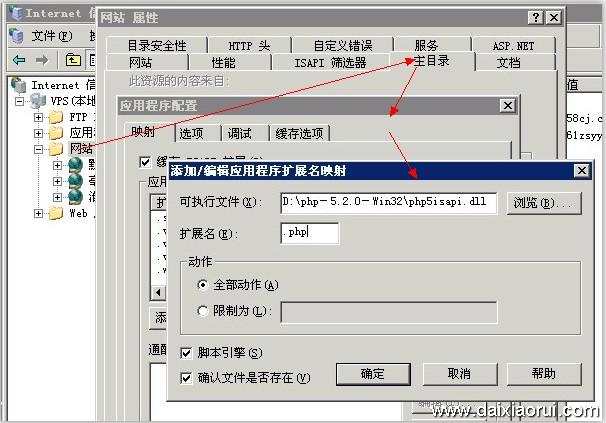
(4) 鼠标右键单击左边“Internet信息服务”下面的“web服务扩展”,点击“添加一个新的web服务扩展”,然后添加一个新的web扩展程序—输入:PHP ,再将可执行文件指向 php5isapi.dll 所在路径,并设为“允许”,最后点击“确定”(我开始漏掉了这一步导致访问php文件时报403页面无法访问的现象,然后摸索了半天才发现)。如下图;
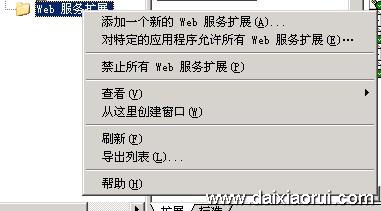
至此,IIS基本配置完毕,最后不要忘了重启iis。
net stop w3svc
net start w3svc
第四步:安装MYSQL
这个就不说了,基本上下一步,下一步就搞定了。如果有不太清楚可以去百度一下,图文的教程也很详细。
最后一步:测试配置是否成功
在iis下新建一个站点,然后在站点目录下新建一个“test.php”文件,往里面写入一句话“”,保存关闭。然后用浏览器访问,如果能打开此网页并出现以下画面则表示配置成功了。慢慢往下滑动网页,如果有一个mysql的选项则说明mysql也安装成功。
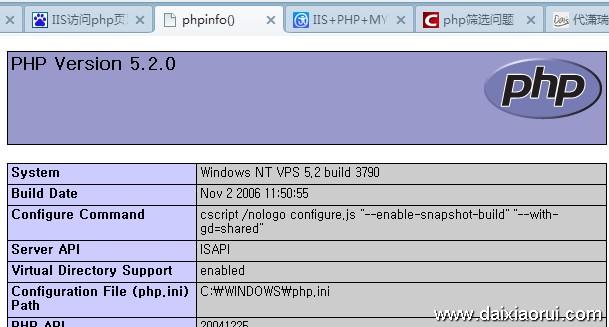
这个方法是我配置成功了总结出来的,如果有问题给我留言。
文章出自:https://www.daixiaorui.com/read/25.html 本站所有文章,除注明出处外皆为原创,转载请注明本文地址,版权所有。




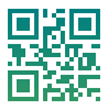

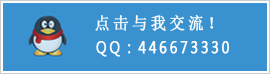

蛋仔派对无限蛋币http://www.wzryzs.com/
666
666
很好的方法值得推荐
gg修改器https://www.guiyangtax.com/ 葫芦侠http://www.booj.net/ 八门神器http://www.tusovok.net/
gg修改器https://www.guiyangtax.com/ 葫芦侠http://www.booj.net/ 八门神器http://www.tusovok.net/